Apple CarPlay 음악: 차에서 노래를 스트리밍하는 한 가지 방법!
몇 시간을 운전해야 하는 목적지로 여행하는 동안 또는 직장이나 학교로 향하는 동안 교통 체증에 갇힌 경우에도 긴장을 풀고 지루함을 피하는 데 도움이 되는 멋진 음악을 배경으로 재생하는 것이 항상 좋습니다. 또는 졸음 등. Apple Music을 음악 스트리밍 플랫폼으로 사용해 왔다면 자동차 스피커에서 Apple Music 즐겨찾기를 스트리밍할 수 있는 이유가 궁금할 것입니다.
이번 포스팅에서 다룰 내용은 애플 카플레이 음악 뿐만 아니라 체크 아웃할 수 있는 다른 방법에 노출시키고 차에 있는 동안 Apple Music 즐겨찾기를 들을 수 있도록 유도할 수 있습니다.
이 주제가 충분히 흥미로웠다면 바로 첫 번째 부분으로 뛰어들어 이를 알아보십시오. 기사의 다음 부분에서는 이전에 언급한 다른 방법을 제공합니다. 이제 시작하겠습니다!
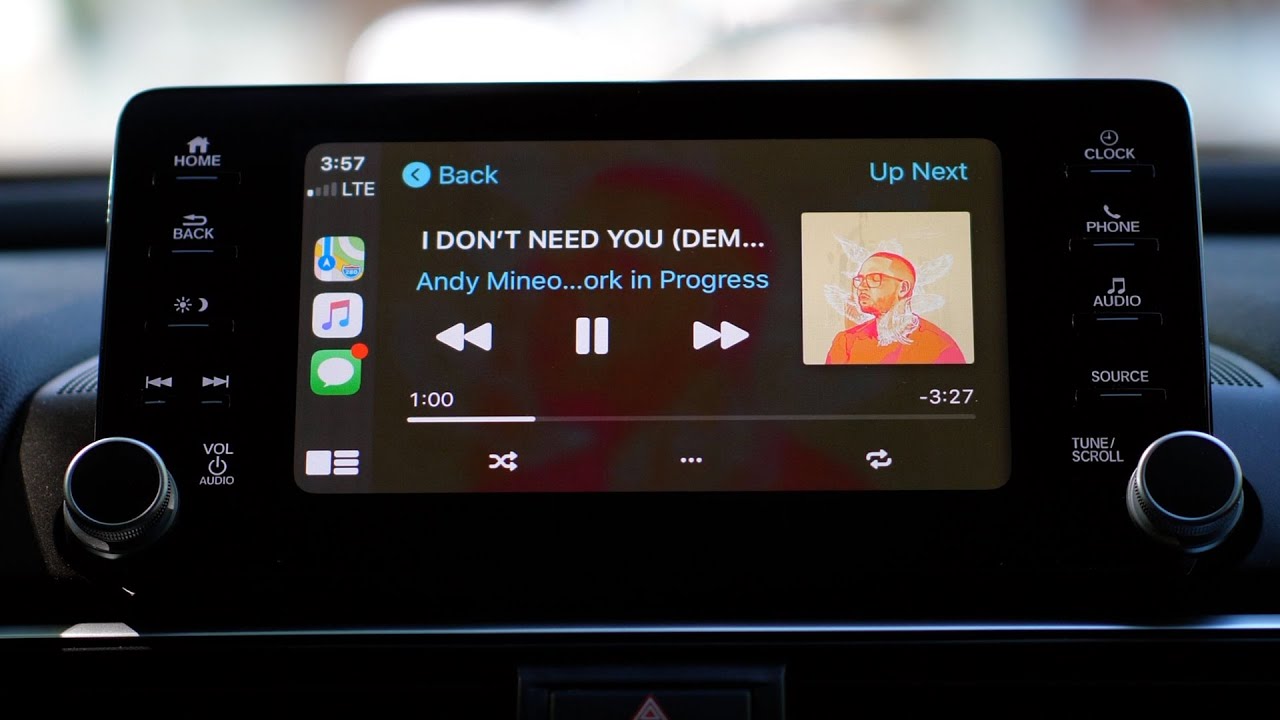
기사 내용 1 부분. iPhone으로 Apple CarPlay 음악을 수행하십시오.2 부분. 차에서 Apple 음악 노래를 재생하는 다른 방법3 부분. 차에서 Apple 음악 노래를 듣는 가장 좋은 방법4 부. 개요
1 부분. iPhone으로 Apple CarPlay 음악을 수행하십시오.
Apple Music은 모바일 기기, PC, 애플 TV, 그리고 더. 선택한 요금제에 따라 매월 특정 구독료를 지불하면 이점을 누릴 수 있습니다.
유감스럽게도 이 앱은 차량의 스테레오와 호환되지 않습니다. 그러나 이것은 전혀 딜레마가 아닙니다. 차에 있는 동안 Apple Music 즐겨찾기를 계속 즐기기 위해 적용할 수 있는 해결 방법이 있습니다. 이러한 방법 중 하나는 iPhone을 통한 Apple CarPlay 음악입니다. 실제로, 무선으로 하거나 USB 케이블을 사용하여 iPhone에서 음악을 재생하는 것 중에서 선택할 수 있습니다.
방법 #1. 무선 Apple CarPlay를 통해 Apple 음악 노래 스트리밍
무선 Apple CarPlay Music을 지원하는 일부 자동차 모델이 있습니다. 하나가 있으면 설정하는 동안 케이블로 귀찮게 할 필요가 없기 때문에 운이 좋습니다. 차량이 실제로 Apple CarPlay를 지원하는지 확인한 후에는 아래 단계에 따라 설정할 수 있습니다.
1 단계. 물론 먼저 차에 시동을 걸어야 합니다. iPhone에서 Siri를 켜야 합니다.
2 단계. 그런 다음 자동차와 iPhone이 연결되어 있어야 합니다. 그렇게 하려면 스티어링 휠에서 "음성 명령" 기능을 길게 누릅니다. 또한 스테레오는 Bluetooth 또는 무선 모드에 있어야 합니다. 이제 iPhone에서 "설정", "일반", "CarPlay"로 이동합니다. 그런 다음 "사용 가능한 차량"을 누르고 마지막으로 귀하의 차량을 선택해야 합니다.
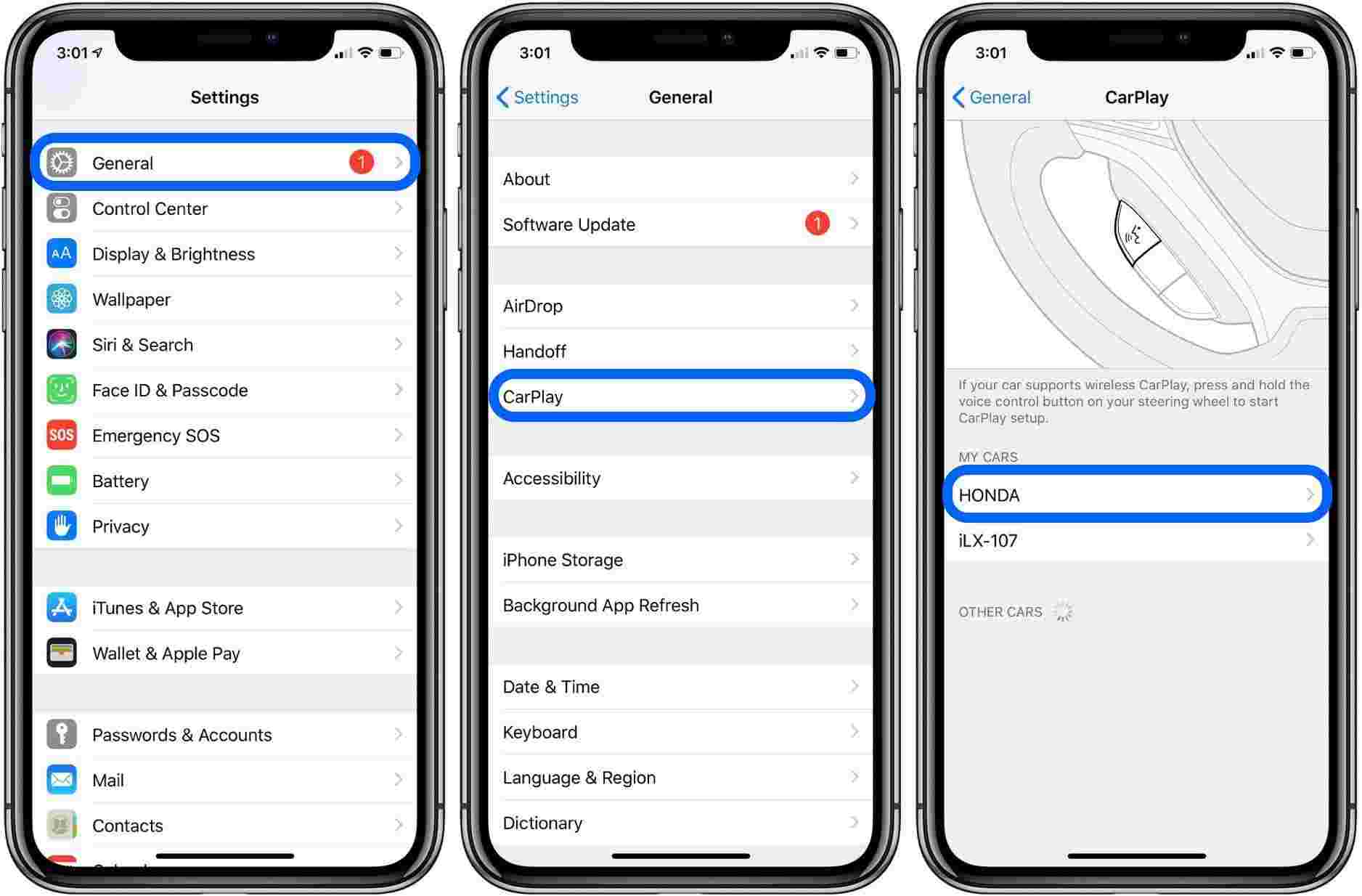
3단계. 연결이 성공적으로 완료되면 자동차의 미디어 화면에 iPhone 화면이 표시됩니다.
그런 다음 Apple Music 앱을 열고 들을 트랙을 선택하고 운전 중에 즐길 수 있습니다! 앞서 언급했듯이 위의 방법은 제한된 수의 자동차와 모델에만 적용할 수 있습니다. 지원하지 않는 경우 USB 케이블을 사용하여 Apple CarPlay Music을 수행할 수 있습니다.
방법 #2. USB 케이블을 통해 Apple CarPlay를 통해 Apple 음악 노래 스트리밍
USB 케이블을 통해 자동차에서 Apple Music을 재생할 때 좋은 점은 Android 모바일 장치를 사용하는 경우에도 작동한다는 것입니다. 이제 절차가 있습니다.

1 단계. 차에 시동을 걸고 Siri를 켭니다.
2 단계. 그런 다음 USB 케이블을 통해 iPhone을 차량의 스테레오에 연결할 수 있습니다. "CarPlay 아이콘" 또는 "스마트폰 아이콘"이라고 표시된 레이블이 있어 포트를 쉽게 확인할 수 있습니다.
3단계. 이제 Apple Music 앱을 실행하고 재생할 노래를 선택하고 듣기만 하면 됩니다!
iPhone 사용자라면 USB 케이블을 통한 이 방법은 iPhone 5 이상 버전을 사용하는 경우에만 가능하다는 것을 알아야 합니다. 이제 약속한 대로 Apple CarPlay Music에 대해 충분히 배웠으므로 Apple CarPlay 기능이 없어도 자동차 스테레오에서 Apple Music을 즐길 수 있는 다른 방법도 공유합니다.
2 부분. 차에서 Apple 음악 노래를 재생하는 다른 방법
이 게시물의 첫 번째 부분에서 iPhone으로 차에서 Apple Music을 재생하는 방법을 배우는 것 외에도 차에서 Apple Music 즐겨찾기를 즐기기 위해 확인할 수 있는 다른 방법이 있다는 것도 알아야 합니다. 할 수 있는 해결 방법이 있으므로 차가 Apple CarPlay Music을 지원하지 않는 경우 너무 불행하다고 생각할 필요가 없습니다.
Bluetooth를 통해 Apple 음악 노래 스트리밍
거의 모든 자동차 모델에는 Bluetooth 연결 기능이 있으며 장치도 마찬가지입니다. 이 기능을 활용하면 활성 구독으로 Apple Music 즐겨찾기를 쉽게 들을 수 있습니다. 성공적인 연결을 확인하기만 하면 원하는 대로 노래를 들을 수 있습니다!
1 단계. 먼저 장치의 Bluetooth를 활성화해야 합니다.
2 단계. 자동차의 스테레오 블루투스를 켤 수 있는 방법을 알아보려면 자동차 설명서를 확인하십시오.
3단계. 둘 다 페어링 모드인지 확인하여 둘 사이에 Bluetooth 연결을 설정합니다. 차량에서 기기를 감지하면 탭하고 연결이 확인될 때까지 기다리기만 하면 됩니다.
4단계. 이제 기기에서 Apple Music 앱을 열고 들을 노래나 재생 목록을 선택하십시오!
보조 입력을 통해 Apple 음악 노래 스트리밍
자동차의 스테레오에서 Apple Music 노래를 스트리밍하는 또 다른 방법은 보조 입력. 구형 자동차 모델에는 일반적으로 3.5mm Aux 입력이 있습니다. Aux-in 케이블을 사용하여 장치를 차량의 스테레오에 연결하고 재생할 트랙을 선택하고 듣기만 하면 됩니다. iPhone 7 이상 버전 사용자의 경우 포트가 이미 개선되어 있으며 이전 모델과 다르기 때문에 어댑터 케이블이 필요합니다.
3 부분. 차에서 Apple 음악 노래를 듣는 가장 좋은 방법
Apple CarPlay Music은 Apple Music 즐겨찾기를 듣는 좋은 방법으로 입증되었지만 활성 Apple Music 구독과 사용할 장치(Apple Music 앱 포함)가 있는 경우 이 방법이 대부분 권장된다는 점을 명심해야 합니다.
이제 Apple Music 즐겨찾기가 있지만 더 이상 구독자가 아니거나 사용할 수 있는 기기가 없는 경우 트랙이 또한 Apple FairPlay의 보호 정책 프로그램에 따라 보호됩니다.
글쎄요, 그것은 간단합니다. 노래의 보호를 제거하기만 하면 됩니다! 이제 문제는 방법이 될 것입니다. 할 수 있는 좋은 소프트웨어 응용 프로그램이 많이 있습니다. Apple Music 노래의 DRM 보호 제거. 그러나 가장 좋은 것은 이것이 될 것입니다. TunesFun 애플 뮤직 변환기. 사실, DRM 제거 기능을 제외하고.
이 Apple Music Converter는 또한 트랙을 MP3, FLAC, WAV, AAC 등과 같은 재생 가능한 형식으로 변환하는 데 도움을 줍니다. 변환된 음악 파일을 모든 장치에서 재생할 수 있도록 좋아하는 Apple Music 벨소리 설정 이러한 변환된 파일로. 이 앱은 다른 앱에 비해 16배 빠른 변환 속도를 가지며 ID 태그와 노래에 대한 중요 정보를 저장할 수 있습니다.
앱이 Windows 및 Mac 컴퓨터 모두와 호환되기 때문에 호환성에 대해 걱정할 필요조차 없습니다. 노래의 원래 품질도 유지됩니다. 더욱이 이것은 단순한 인터페이스로 인해 사용하기 쉬운 앱입니다.
이제 다음은 변환 및 DRM 제거를 통해 수행할 수 있는 방법에 대한 안내입니다. TunesFun Apple 음악 변환기.
1 단계. 개인용 컴퓨터에 성공적으로 설치되면 변환기를 실행하십시오. 이제 기본 화면에서 변환할 Apple Music 노래를 선택할 수 있습니다.

2 단계. 사용할 출력 형식과 폴더를 설정하고 나머지 매개변수를 수정합니다.

3단계. 화면 하단 영역에서 "변환" 버튼을 누릅니다. 앱은 노래 변환과 DRM 제거 절차를 시작합니다.

프로세스가 완료되면 Apple Music 노래는 이제 DRM이 없고 변환됩니다. 이제 노래를 USB 드라이브에 전송하고 저장할 수 있습니다. 그런 다음 자동차의 스테레오 포트에 노래가 있는 USB 드라이브를 삽입하기만 하면 됩니다.
4 부. 개요
Apple CarPlay Music을 쉽게 수행할 수 있는 방법과 다른 방법을 적용하여 차에 있는 동안 Apple Music 즐겨찾기를 마침내 들을 수 있는 방법을 공유하게 되어 기쁩니다. Apple Music 구독 또는 사용할 기기가 없는 경우 노래를 변환하고 이와 같은 앱을 통해 보호 기능을 제거하여 USB 드라이브에 저장할 수 있습니다. TunesFun 애플 뮤직 변환기.
코멘트를 남겨주세요